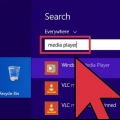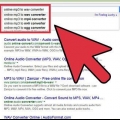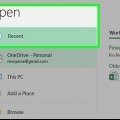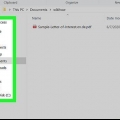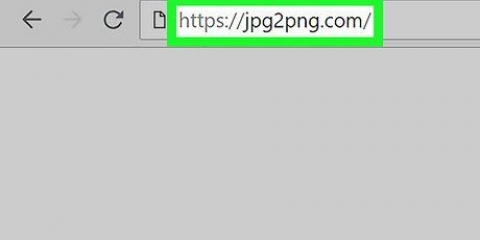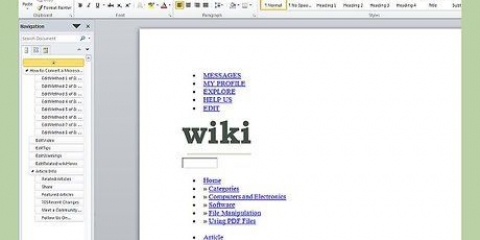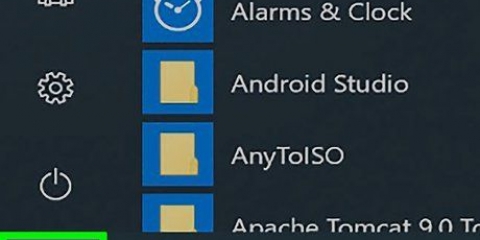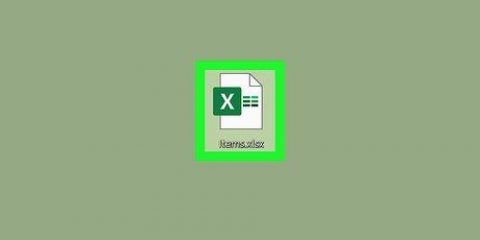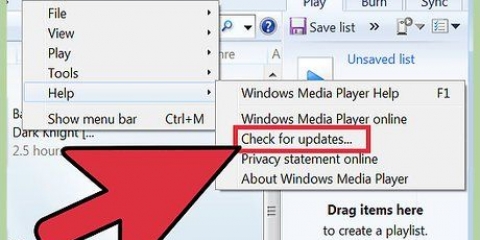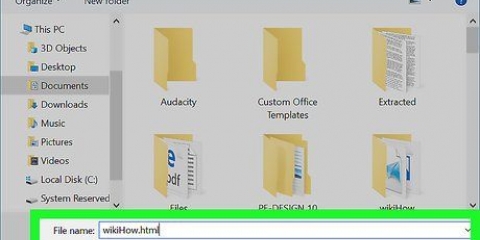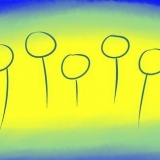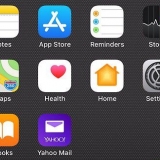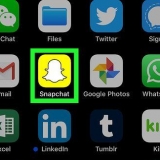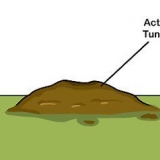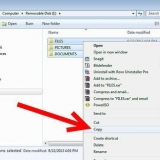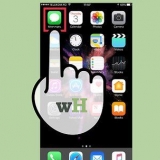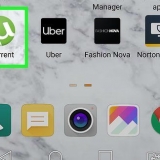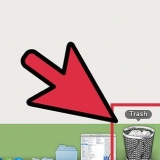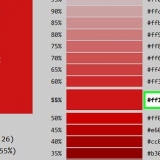`n Hoër bistempo beteken hoër gehalte, maar ook `n groter lêer. As jy kodeer met `n verliesagtig bronlêer (soos mp3, m4a of ogg) sal die kwaliteit altyd verswak, selfs al kies jy `n hoë bitsnelheid. Probeer dus altyd verliesloos lêers (soos FLAC, ALAC of wav).





As jy nie reeds die program het nie, kan jy dit koop en aflaai by https://www.dbkragversterker.com/. Daar is ook `n gratis proeftydperk van 21 dae as jy dit eers wil probeer. 










Jy kan ook kies om die lêer direk na Google Drive of Dropbox te stoor, deur op of een van die ikone onder `Laai` te klik. Hierdie webwerf voeg die webwerfnaam by alle lêername. Jy kan dit veilig uitvee wanneer jy stoor, en jy kan altyd die lêernaam later verander.
Skakel podcasts om na mp3
Inhoud
Soos enige ander oudiolêer, kan poduitsendings na ander lêertipes omgeskakel word, soos MP3. Jy kan dit doen met verskeie omskakelaars soos iTunes of dbPowerAmp, of met `n aanlyn-omskakelaar. Jy moet dan die podcast oopmaak met `n program van jou keuse, die enkodering op MP3 stel en die kwaliteit kies. Let daarop dat die omskakeling van a verliesagtig lêertipe (bv. verlies) soos mp3, m4a of aac na `n ander verliesagtig lêertipe sal die kwaliteit van die finale produk aansienlik verminder. By die omskakeling van verliesloos lêertipes (sonder verlies aan kwaliteit) soos flac, alac of wav dit is nie die geval nie.
Trappe
Metode 1 van 3: Met iTunes

1. Maak iTunes oop. As jy nie reeds iTunes het nie, kan jy dit hier aflaai: https://www.appel.com/itunes/download/.

2. Voeg `n poduitsending by jou biblioteek. Maak die `Lêer`-kieslys in die kieslysbalk oop en klik `Voeg lêer by biblioteek`. Jy sal nou `n venster kry waar jy lêers op jou rekenaar kan kies.
Druk Ctrl+B in Windows om die menubalk te laat verskyn.

3. Maak die iTunes-kieslys oop en klik op `Voorkeure`. Jy sal nou `n klein venster oopmaak met verskeie opsies vir die program.
In Windows sal jy die `Voorkeure`-opsie in die `Redigeer`-kieslys vind.

4. Klik op `Invoer instellings`. Hierdie opsie is langs die teks `Wanneer CD ingesit word:` in die `Algemeen`-oortjie.

5. Kies die `Voer deur gebruik` aftreklys en kies `MP3 Encoding`. Hierdie opsie is aan die bokant van die "Invoer instellings" venster en is verstek na "AAC Encoding".

6. Kies `n kwaliteit instelling. Hierdie kieslys is net onder die `Voer met:`-opsie. Hier kan jy die bistempo van jou geënkodeerde mp3`s kies.

7. Klik op `OK`. Hierdie knoppie is in die onderste regterhoek. Jy stoor nou die veranderde instellings.

8. Navigeer na jou biblioteek. Klik op die aftreklys in die linkerbovenhoek onder die kieslysbalk, en kies óf "Musiek" óf "Poduitsendings" (afhangende van waar jy jou poduitsending geplaas het).

9. Kies die lêer wat jy wil omskakel. Om veelvuldige lêers te kies, kan jy Ctrl (Windows) of ⌘ Hou cmd (Mac) ingedruk.

10. Maak die `File`-kieslys oop en klik op `Skakel`. Jy sal nou `n nuwe submenu kry met opsies vir omskakeling.

11. Kies `Skep MP3-weergawe`. `n Vorderingsbalk sal nou bo-aan verskyn wat die omskakelingsproses aandui. Wanneer hierdie proses voltooi is, sal `n kopie van jou geselekteerde lêer(s) met die nuwe lêertipe in jou biblioteek wees.
Metode 2 van 3: Met dbPowerAmp

1. Maak dbPowerAmp oop. dbPowerAmp is `n gewilde en advertensievrye program vir Windows en MacOS vir die rip van CD`s en die omskakeling van oudiolêers.

2. Kies `n podcast-lêer. dbPowerAmp sal onmiddellik oopmaak in `n venster waar jy lêers kan kies om te omskep. Sodra jy `n lêer gekies het, sal jy `n spyskaart met verskeie enkoderingsopsies kry.
Jy kan veelvuldige lêers kies deur Ctrl (Windows) of ⌘ Hou cmd (Mac) ingedruk.

3. Kies "mp3 (Lame)" uit die "Skakel na" aftreklys. Hierdie spyskaart is in die boonste linkerhoek van die venster.
LAME is die naam van die enkodeerder wat gebruik word.

4. Kies `n enkoderingskwaliteit. Beweeg die skuifbalk na regs vir hoër gehalte, en na links vir laer gehalte. Hoër kwaliteit beteken beter klank, maar `n langer enkoderingsproses en groter lêers.
Jy kan ook die bistempo-instellings stel op VBR (veranderlike bitsnelheid) of CBR (konstante bitsnelheid). `n Veranderlike bistempo is meer doeltreffend en maak voorsiening vir kleiner lêers, terwyl `n konstante bistempo hoër kwaliteit deur die oudiolêer behou.

5. Kies `n stoorplek. Klik op die gidsikoon en kies `n plek op jou rekenaar waar jy die omgeskakelde lêer wil stoor.
Hierdie program sal `n kopie van jou podcast maak in die nuwe lêertipe, op die nuwe plek. Die bronlêer bly net op die ou plek.

6. Klik op `Skakel`. `n Vorderingsbalk dui die omskakelingsproses aan. Wanneer die balk heeltemal vol is, sal `n `Klaar`-knoppie verskyn waarmee jy die venster kan toemaak.
Metode 3 van 3: Gebruik `n aanlyn-omskakelaar

1. Gaan nahttps://aanlyn-klank-omskakelaar.com/ in jou webblaaier.

2. Klik op `Maak lêers oop` . `n Venster sal nou verskyn wat jou toelaat om jou podcast-lêer(s) op jou rekenaar te kies. Wanneer jou lêer opgelaai is, sal die lêernaam langs hierdie knoppie verskyn.
Jy kan ook lêers vanaf Google Drive of Dropbox oplaai deur op die ikone regs van die groot knoppie te klik.

3. Kies `mp3` uit die lys lêertipes. Jy kan ook `n ander lêertipe kies, soos m4a, wav of FLAC.

4. Verstel die skuifbalk om die kwaliteit aan te pas.
Jy kan opsies vir veranderlike bistempo, klankkanale, uitfade en vervaag ins aanpas deur op `Gevorderde instellings` regs van die skuifbalk te klik.

5. Klik op `Skakel`. `n Vorderingsbalk dui die omskakelingsproses aan. Na die proses sal `n aflaaiskakel verskyn.

6. Klik op `Download`. Jy sal nou `n nuwe venster oopmaak waar jy `n stoorplek vir jou omgeskakelde poduitsending kan kies.
Wenke
- Hoër bistempo beteken hoër klankgehalte. Hou in gedagte dat dit geen sin maak om `n bistempo hoër as dié van die bronlêer te gebruik nie. Byvoorbeeld, as jy `n 128kbps mp4-lêer na 320kbps mp3 wil enkodeer, sal die kwaliteit nooit 128kbps oorskry nie, al lyk dit of dit. (Die kwaliteit word eintlik laer, want jy kodeer met twee verliesagtig lêertipes.)
- As jou rekenaar veelvuldige verwerkerkerne het, sal dbPowerAmp dit gebruik om verskeie lêers gelyktydig te enkodeer.
Waarskuwings
- Kodering tussen verliesagtig lêertipes word gewoonlik ontmoedig.
verwante artikels
Artikels oor die onderwerp "Skakel podcasts om na mp3"
Оцените, пожалуйста статью
Soortgelyk
Gewilde